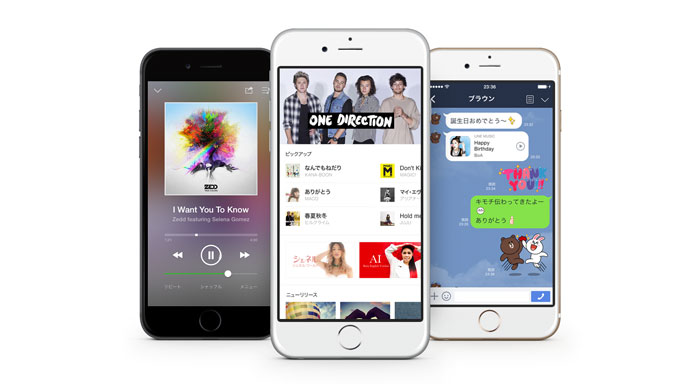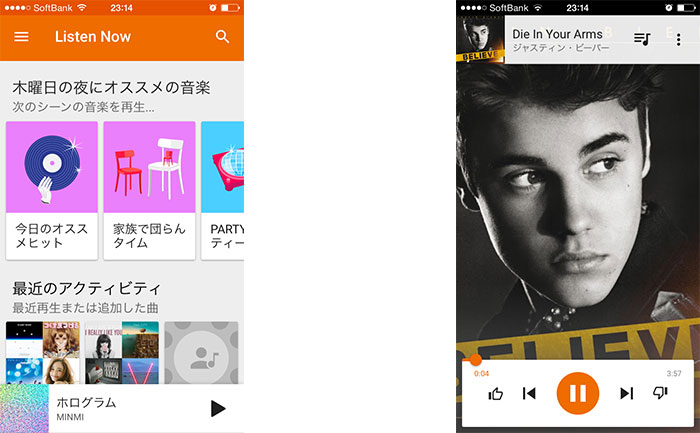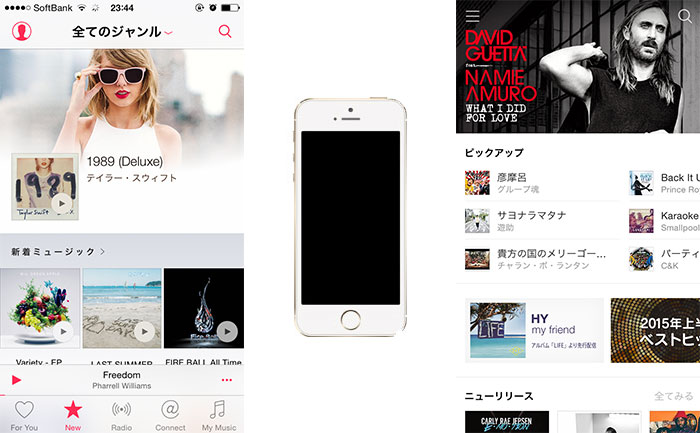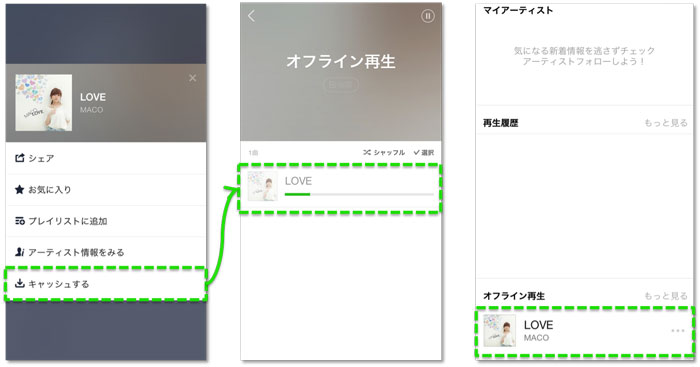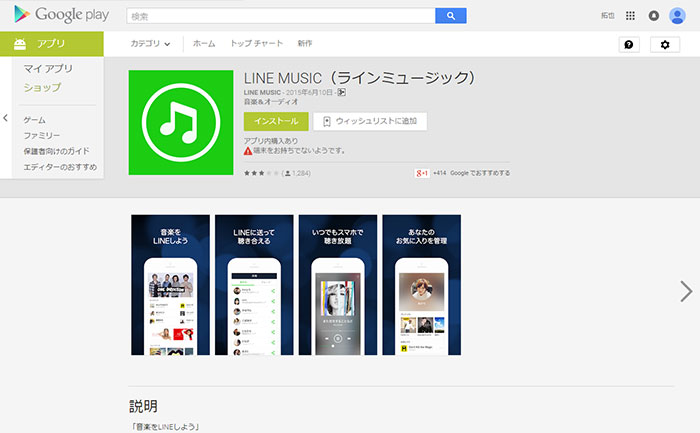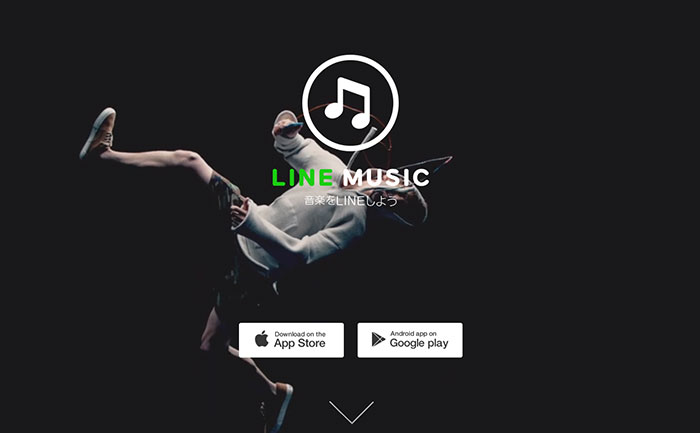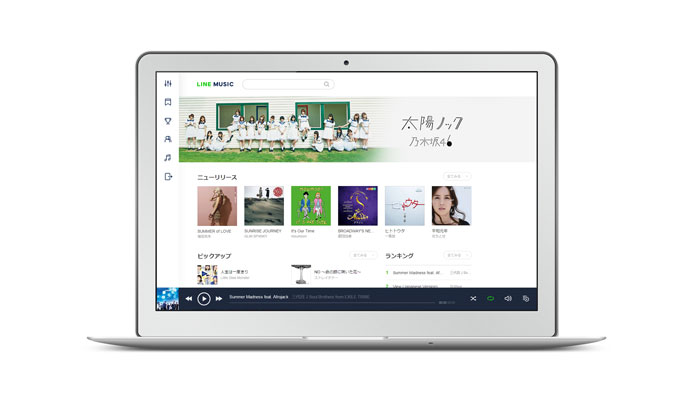LINE MUSIC株式会社(LINE、ソニー・ミュージック、エイベックスの合同出資)が提供する定額制・音楽聴き放題サービス「LINE MUSIC(ラインミュージック)」
対応機種は、Android、iPhoneです。
Google Play、Apple Storeからインストールできます。
楽曲数は新曲から過去の名曲まで9,000万曲以上。
新曲も含まれており、ソニー・ミュージック、エイベックス、ユニバーサル ミュージック、ワーナーミュージックなど、約30社が楽曲を提供しています。
音質は、高(320kbps)、中(192kbps)、低(64kbps)から選択可能。
キャッシュ機能にも対応しており、一度でも楽曲を再生すると、自動的にAndroid、iPhoneの端末に保存されます。
保存した楽曲は、インターネットの繋がっていない場所でも再生することが可能です。
月額料金は、プレミアムの月額プランは1080円(学割580円)、LINE STORE限定
月額プランは980円(学割480円)です。
筆者も活用!音楽聴き放題「YouTube Music Premium」を100円台で利用できる裏ワザ
目次
「LINE MUSIC」の始め方
はじめに、Apple Storeから「LINE MUSIC(ラインミュージック)-いつでも音楽聴き放題 – LINE MUSIC CORPORATION」をインストールしましょう。
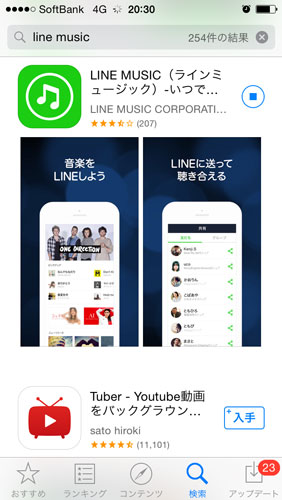
※「line music」と検索すると、「One LINE Music」が一番上に表示されるので、間違えないように注意しましょう。(私は、間違えました。)
「LINE MUSIC」を起動します。
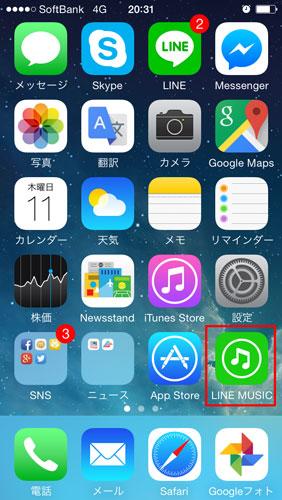
「ログイン」をタップ。
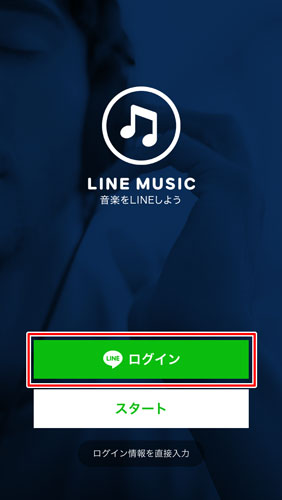
LINE MUSIC利用規約を確認してから、「同意する」をタップします。
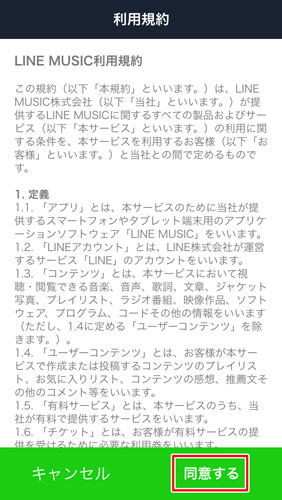
LINEと連携するために、「同意する」をタップします。
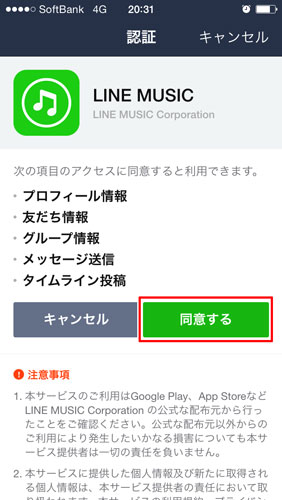
「”LINE MUSIC”は通知を送信します。よろしいですか?」というメッセージが表示されるので、「許可しない」または「OK」をタップします。
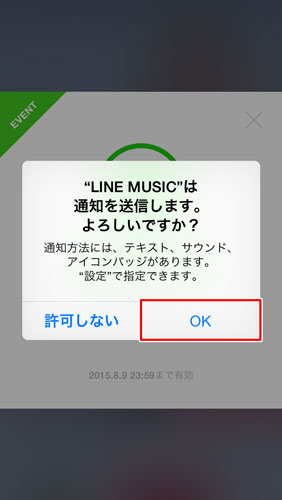
これで準備完了です。LINE MUSICで、好きなだけ音楽を聴きましょう。
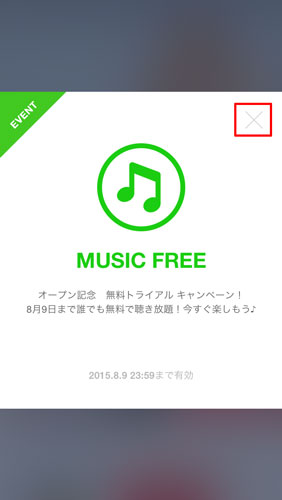
「LINE MUSIC」の使い方
こちらがLINE MUSICのトップページです。
例えば、UVERworldの「僕の言葉ではない これ…(UVERworld)」をタップすると、すぐに曲が再生されます。
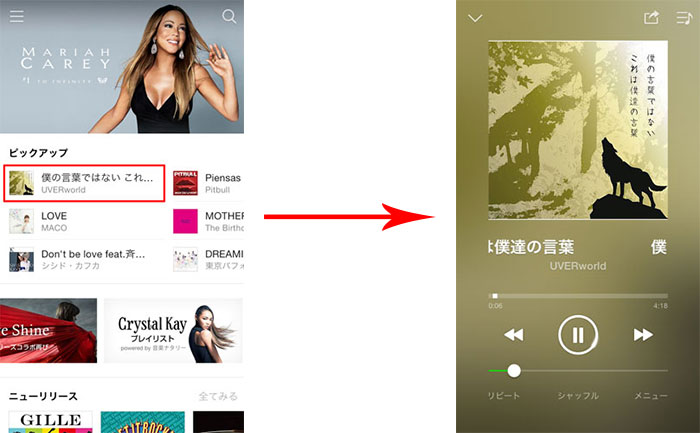
「アルバムのジャケット」をタップすると、歌詞が表示されます。
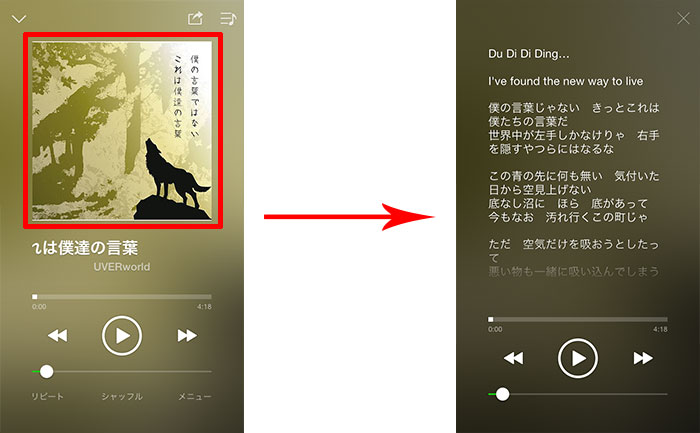
プレイリストを作成する方法
プレイリストとは、お気に入りの楽曲です。
つまり、自分だけのオリジナルアルバムですね。
プレイリストを作成するには、楽曲の再生画面で「メニュー」→「プレイリストに追加」の順にタップします。

次の画面で「プレイリストを作成」をタップし、好きなプレイリスト名を付けましょう。(今回は、「お気に入り」という名前を付けました。)
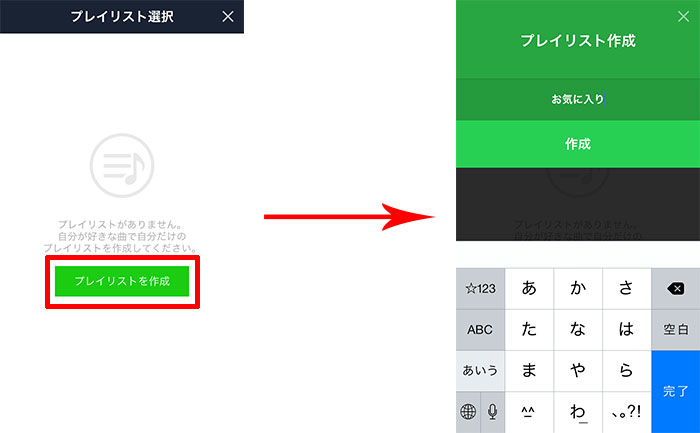
プレイリストを見るには、「メニュー」から「マイミュージック」に進みます。
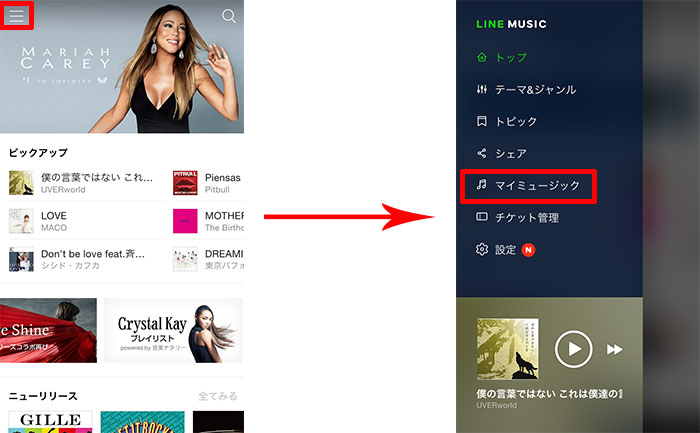
先ほど作成した「お気に入り」プレイリストが表示されました。そのプレイリストをタップをすると、追加した楽曲を見れます。
※「編集」をタップすると、プレイリストの楽曲を削除できます。
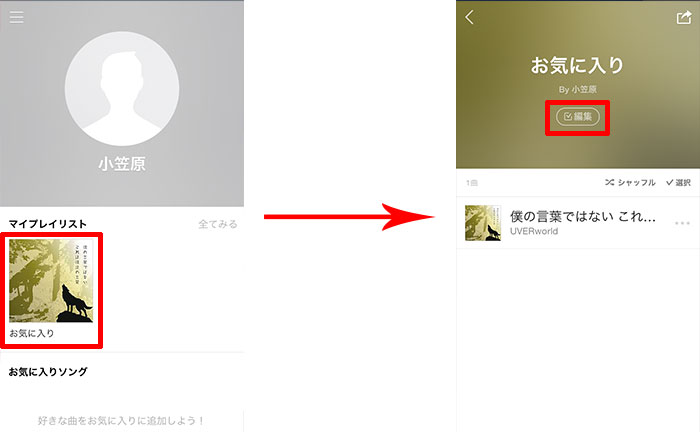
マイミュージックに「楽曲」「アルバム」「アーティスト」を追加する方法
「楽曲」をマイミュージックに追加するには、楽曲の再生画面で「メニュー」→「お気に入り」をタップします。
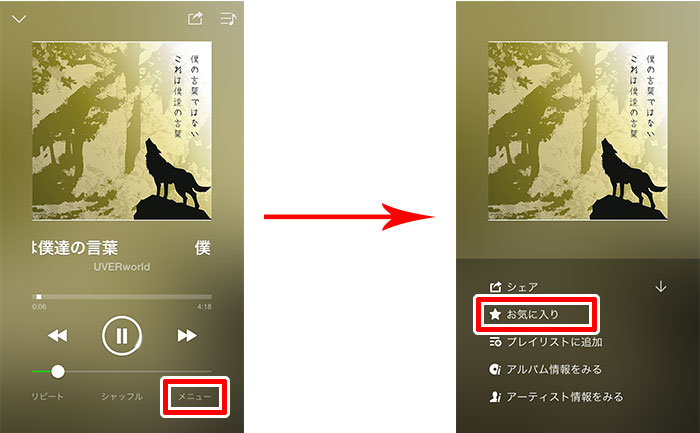
「アルバム」をマイミュージックに追加するには、楽曲の再生画面で「メニュー」→「アルバム情報を見る」→「・・・」→「お気に入り」の順にタップします。
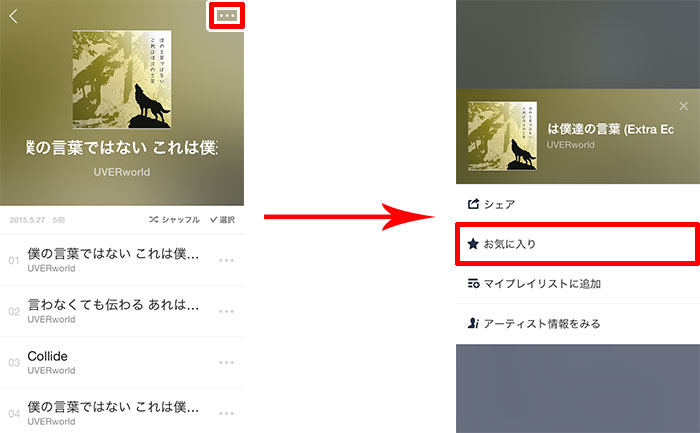
「アーティスト」をマイミュージックに追加するには、楽曲の再生画面で「メニュー」→「アーティスト情報をみる」→「フォロー」の順にタップします。
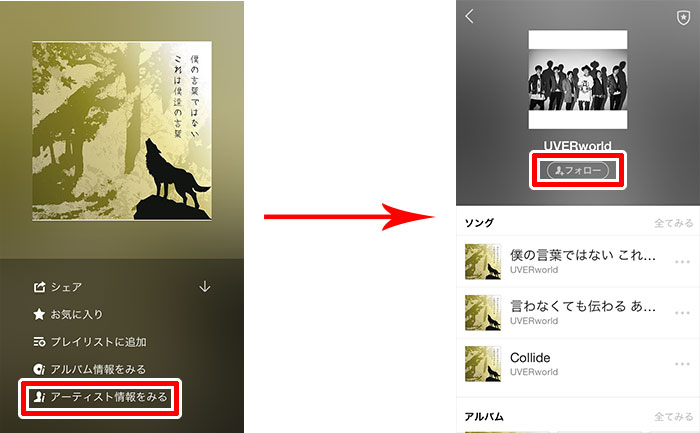
マイミュージックに「お気に入りソング」「お気に入りアルバム」「アーティスト」がそれぞれ追加されました。
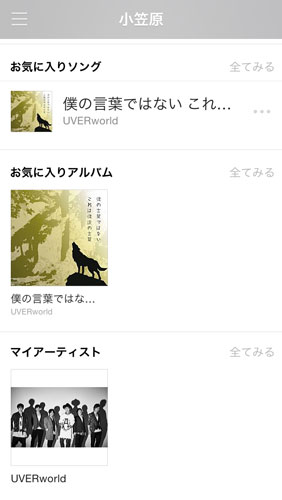
通信量を抑える設定
みなさん、ご存知のとおり、スマートフォンには”通信速度制限”というものが存在します。
契約プランで決められた通信量を超えると、インターネットの通信速度がガクッと遅くなります。
ここからは、通信量を抑えるLINE MUSICの設定を紹介します。
通信量を抑えたい方は、参考にしてください。
まずは、「メニュー」から「設定」に進みます。
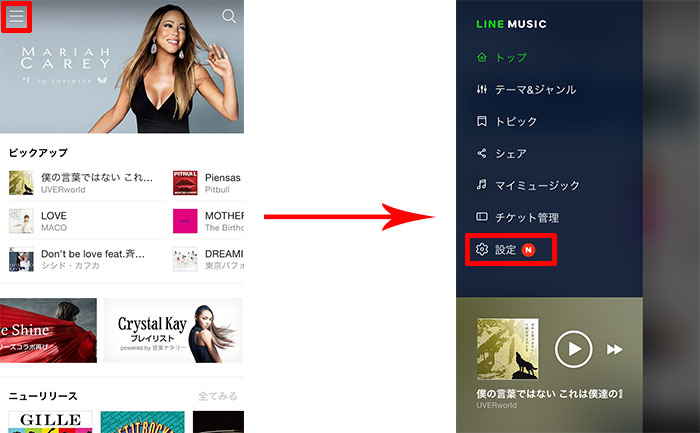
wifiでのみキャッシュを設定
LINE MUSICは、楽曲を再生する度に、その楽曲データを端末に保存(ダウンロード)します。
それは、「インターネットが接続できない場所に移動しても、一度再生した楽曲なら再生できるようにする」という、素晴らしい機能ですが、その分、通信量も増加します。
だから、通信量を抑えるために、Wi-Fi接続時だけ端末に保存(ダウンロード)できるようにしましょう。
「プレイヤー設定」から「wifiでのみキャッシュを設定」を「ON」にすれば完了です。
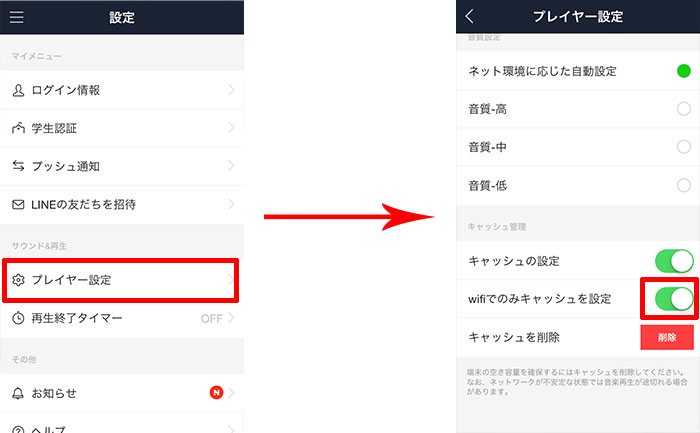
補足:楽曲データを保存しすぎて、端末の容量が少なくなってきたら、「キャッシュを削除」をタップしましょう。
音質設定を「低」にする
「綺麗な音で音楽を聞きたい」は、音楽を愛する者なら誰でも思うことですが、その分、通信量も増加します。
音質を「低(64kbps)」に設定して、通信量を抑えましょう。
「プレイヤー設定」から「音質設定」を「音質-低」にすれば完了です。
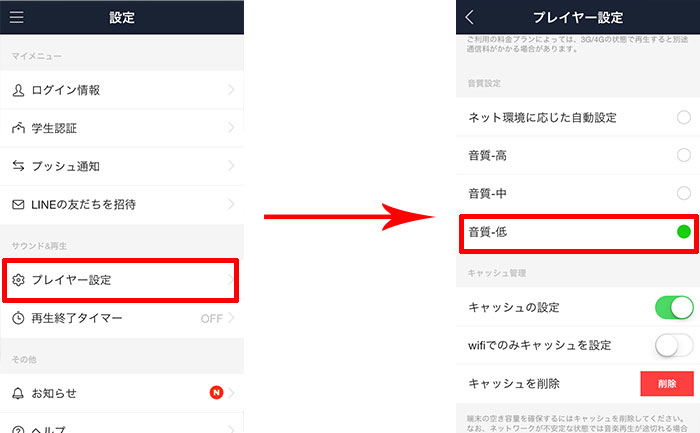
Wi-Fi接続時のみストリーミング再生する
「モバイルデータ回線時にもストリーミング再生を許可」をOFF(初期設定は、ONです。)にすることで、Wi-Fiに接続しているときだけ、楽曲のストリーミング再生を行います。
つまり、楽曲を再生するときのモバイルデータ通信量を”0″にします。
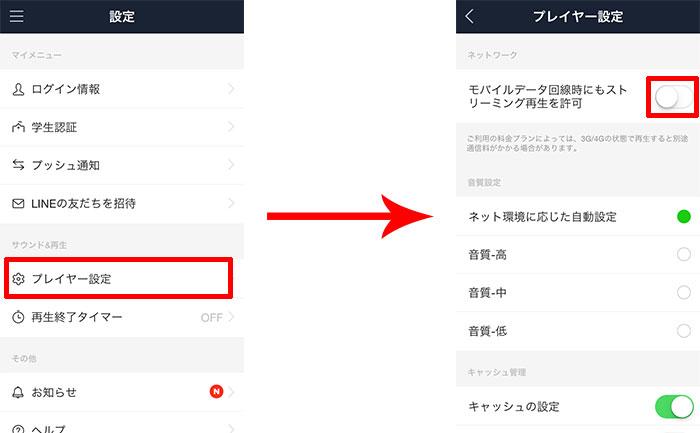
Wi-Fiでキャッシュ(端末に保存)して、外出先でキャッシュから楽曲を再生するという使い方をすれば、ほぼ通信量がかからなくなります。
詳しくは、『「LINE MUSIC」の通信量を徹底的に抑える設定方法と使い方』でも紹介しています。
まとめ
想像以上に素晴らしいサービスです。かなりオススメです。
私は、昔にSony Music Unlimited(既にサービスは終了しています。)やその他いくつかの定額制の音楽聴き放題サービスを使ったことがあります。
しかし、邦楽(J-POP)や最新の楽曲が少なかったり(Sony Music Unlimited)、楽曲には満足しても、アプリの完成度が低く、頻繁にクラッシュしたり、キャッシュした楽曲が消えたり、使いものになりませんでした。
長く使ってみないと分かりませんが、「LINE MUSIC」は、楽曲の種類が豊富で、アプリの完成度が高く、素晴らしいアプリです。
音楽聴き放題「YouTube Music」を月額100円台で契約する裏ワザ
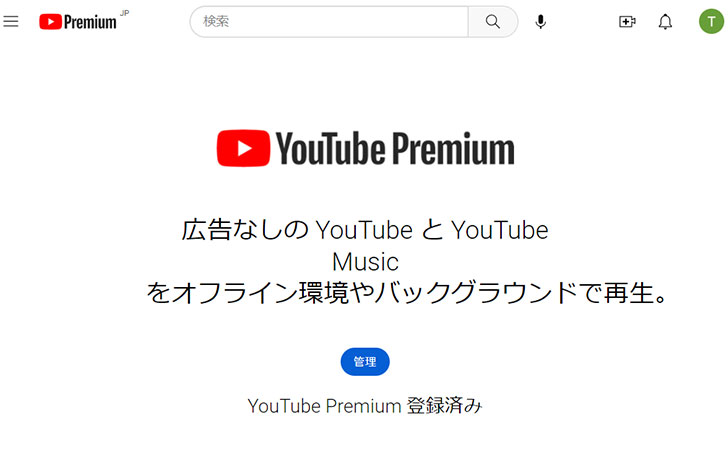
YouTube Musicは、月額980円(年間1万1,760円)の音楽聴き放題サービスです。
実は、YouTube Musicを通常のおよそ5分の1の価格である”月額100円台”で利用できる裏技あり、筆者も活用しています。
その方法は、YouTube Musicの上位プランである「YouTube Premium」をトルコのVPNサーバーを活用して契約する方法です。
YouTube Premiumは、YouTube Musicを利用できるだけでなく、
- You Tubeの全動画を”広告なし”で再生できる
- 動画を一時保存・ダウンロードして”オフライン再生”できる
- アプリを閉じても動画・音声が流れる”バックグラウンド再生”ができる
といった特典も付いています。
「YouTube Premiumの月額料金を下げたい!」「YouTubeを広告なしで楽しみたい!」といった方は、次の記事を是非参考にしてください。
Apple ID経由であれば、トルコ版YouTube Premiumで安く契約できることが確認できました。